
В статье мы пошагово опишем процесс активации ЭЦП для сдачи налоговой отчетности.
Установка программы КриптоПро
Первое, что следует сделать, это скачать программу КриптоПро на сайте http://www.cryptopro.ru. Скачивание доступно только после регистрации. Если вы являетесь зарегистрированным пользователем, просто войдите в личный кабинет. Если вы зашли в первый раз, пройдите регистрацию и создайте учетную запись.
Перейдите в раздел «Центр загрузки». Здесь вы можете скачать установочные файлы для всех продуктов компании, в том числе для КриптоПро CSP для Windows. Лучше всего установить последнюю версию. Бесплатно скачать можно только демонстрационную версию программы, но бесплатный период длится 90 дней. В течение этого времени можно подписывать документы и проверять подпись бесплатно.
Установка КриптоПро ЭЦП Browser plugin
Плагин предназначен для проверки и подписания ЭЦП на сайтах с использованием КриптоПро CSP. Программу скачиваем также с сайта КриптоПро.
КриптоПро ЭЦП Browser plug-in распространяется бесплатно. Подробная инструкция по установке на сайте.
Не забудьте установить расширение "CryptoPro Extension for CAdES Browser Plug-in". Особенности установки расширения в зависимости от браузера описано в инструкции по установке.
Получение идентификатора налогоплательщика
Для этого надо необходимо пройти регистрацию в системе сдачи налоговой отчетности и получить идентификатор в сервисе:http://https://service.nalog.ru/reg/Account/Registry:
Для регистрации необходимо ввести Логин, Пароль, Подтверждение пароля и E-mail.
После нажатия кнопки «Зарегистрировать» на электронную почту будет выслано письмо с ссылкой для подтверждения регистрации.
После подтверждения электронной почты и входа в личный кабинет появится сообщение о необходимости зарегистрировать сертификат и получить идентификатор.
Регистрация сертификата
После нажатия на кнопку «Зарегистрировать сертификат» откроется форма для загрузки сертификата:
Файл сертификата - это то, что идет в комплекте с ЭЦП.
Где он находится:
Все программы→КРИПТО ПРО→Сертификаты пользователя→Личное→ Сертификаты
В каталоге «Сертификаты» выбираете тот, который Вам нужен, скорее всего он там будет один.
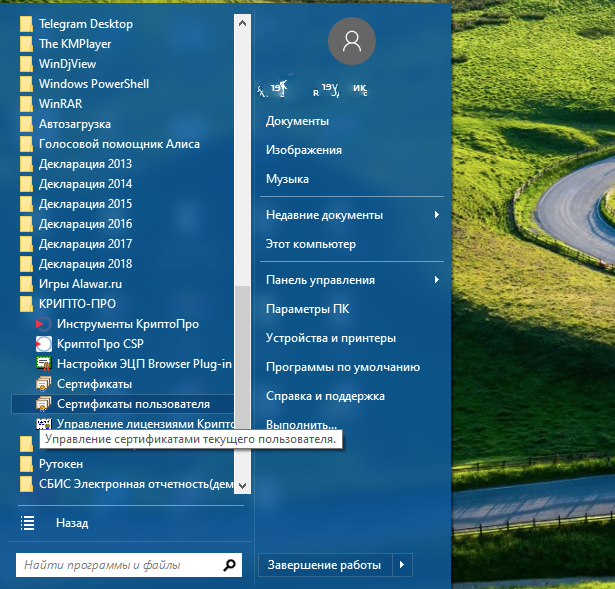
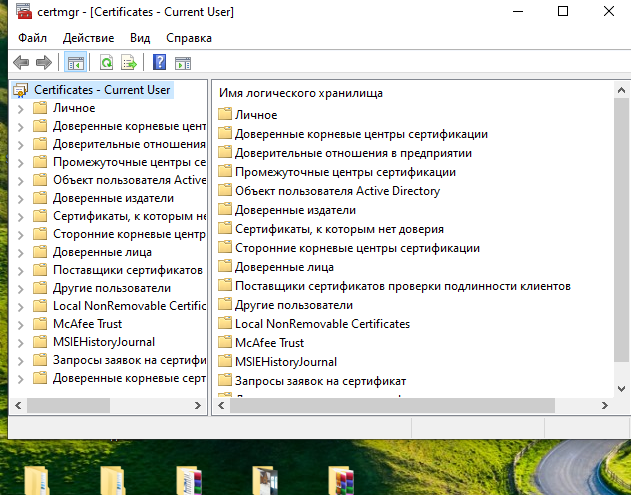
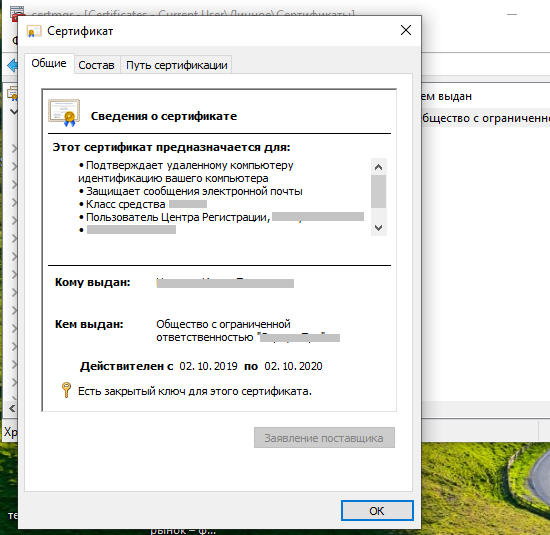
Входим в вкладку «Состав» и выбираем «Копировать файл»
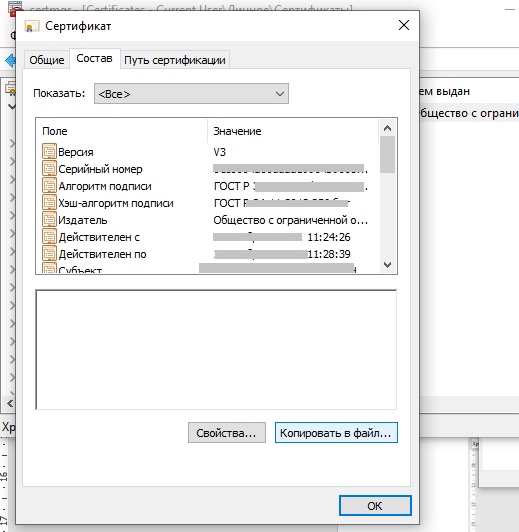
Обратите внимание, при экспорте сертификата должен быть выбран пункт «Нет, не экспортировать закрытый ключ». Нажимаем далее и так до завершения экспорта сертификата.
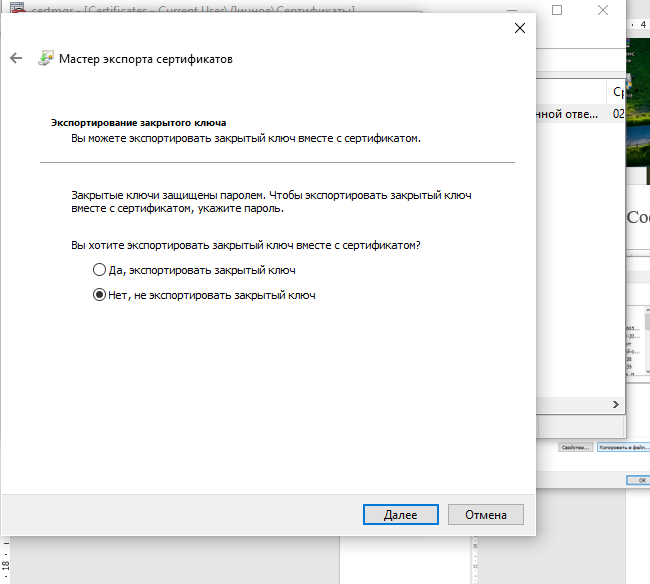
Завершение регистрации ЭЦП
В процессе Вам будет предложено указать имя экспортируемого файла и процесс экспорта будет завершен. На последнем этапе будет указан путь где находится данный файл. Запомните его. После завершения экспорта файла лучше для удобства перенести его на рабочий стол.
Именно этот файл Вы выбираете, когда в Сервисе самостоятельной регистрации налогоплательщиков в системе сдачи налоговой отчетности требуется загрузить сертификат.
Загружаете файл сертификата и нажимаете кнопку «Передать на регистрацию». Когда сертификат пройдет регистрацию и ему будет присвоен идентификатор, на почту (указанную при регистрации) придет сообщение об успешной регистрации и о присвоении идентификатора.
У меня сообщение пришло минут через 30. После регистрации в данных отобразиться идентификатор
Теперь все готово для работы с ФНС удаленно, например через программу "Налогоплательщик ЮЛ". Как это сделать читайте в статье "Сдача налоговой отчетности удаленно с использованием электронной цифровой подписи".
Программа "Налогоплательщик ЮЛ" предназначена:
- для автоматизации процесса подготовки юридическими и физическими лицами документов налоговой и бухгалтерской отчётности,
- расчета страховых взносов, справок о доходах физических лиц (форма №2-НДФЛ),
- специальных деклараций (декларирование активов и счетов),
- документов по регистрации ККТ и др.

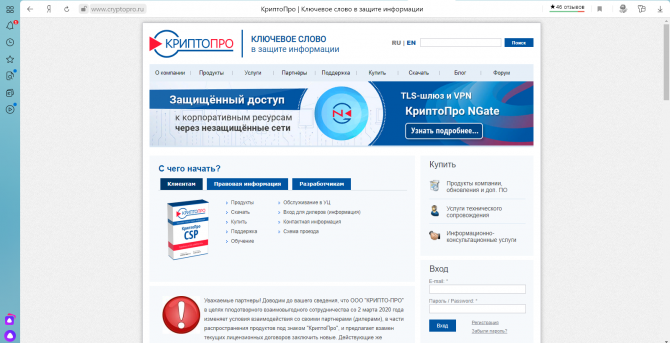

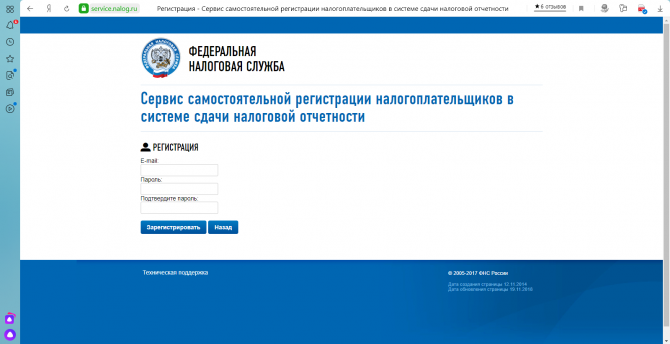
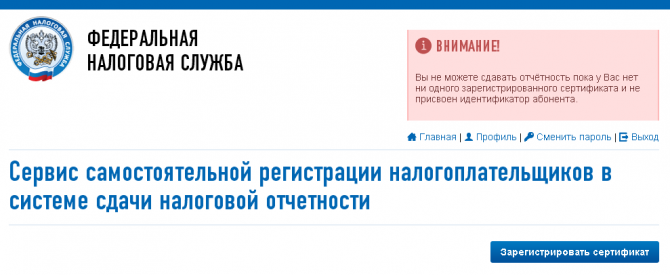
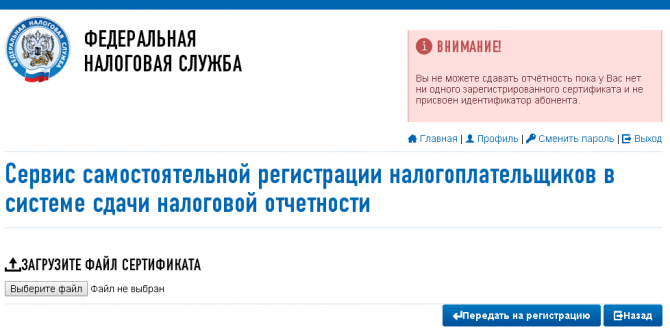
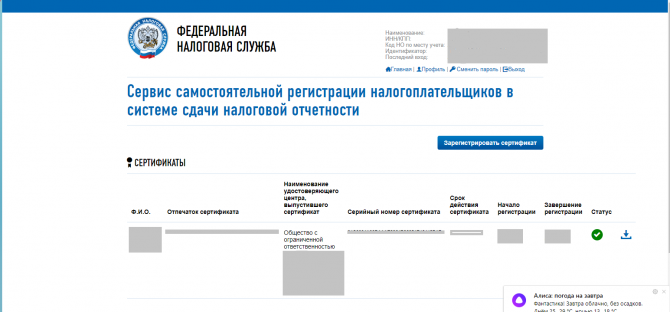
Добавить комментарий